Sendo um usuário do Instagram você já deve ter percebido que a rede social não permite links nas descrições das fotos. Como alternativa, os links devem ser colocados apenas na Bio. Mas isso traz um problema: o Instagram só permite 1 link por vez.
Links úteis:
• Como colocar um link do Whatsapp no Facebook e Instagram
• Curso avançado de Marketing Digital para Redes Sociais
• Aulas gratuitas de Marketing Digital para Redes Sociais
• Como emitir boletos e parcelar pagamentos para clientes
• Instagram: aplicativos para fotos e vídeos que você não pode ignorar
Pensando nisso, resolvi escrever mais um daqueles posts tutoriais para te ajudar.
Se você já acompanha o Blog da Garagem sabe que não gosto de enrolar e, já estamos no TERCEIRO PARÁGRAFO. Vamos lá:
#01 Vamos precisar de um site especializado
O Link Tree é uma ferramenta que permite criar vários links. Por isso, é a solução que vamos usar. Com o site aberto, clique no botão verde no meio do site “Sign up With Instagram”
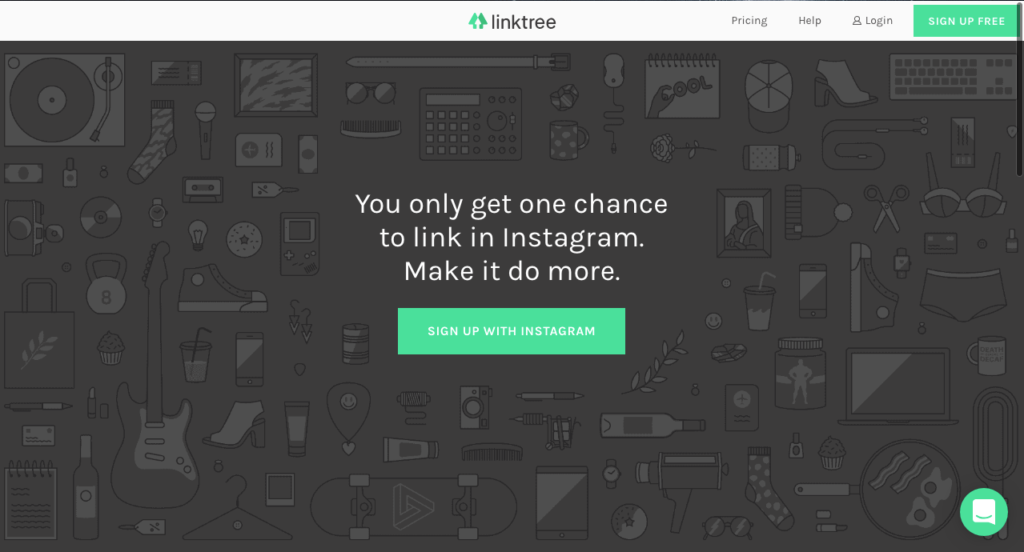
#02 Faça login no Instagram e autorize o Link Tree ter acesso
Agora que você está com o site aberto e já clicou no botão, você vai precisar fazer login no seu Instagram. Isso mesmo, digitar usuário e senha. Feito isso você será redirecionado para uma página igual a do print abaixo para clicar no botão verde de “autorizo”.

#03 Complete o cadastro
Depois de autorizar o acesso do Link Tree, complete seu cadastro como ilustrado abaixo. Obs: não esquece de marcar que você não é um robô e que aceita os termos de uso.

#04 Escolha um plano
Agora você deve estar pensando:
“Poxa Mark. Me fez eu chegar até aqui para dizer que a ferramenta é paga?”
Se pensou isso, claramente você não me conhece. Gosto de ensinar ferramentas gratuitas. Na tela abaixo você só precisa clicar no botão cinza de “Continua With Free” para usar a ferramenta de forma gratuita.

#05 Configurando os Links para Instagram
Na tela abaixo nós vamos configurar os links. Como pode ver, existe um botão verde no canto esquerdo. Ao clicar nesse botão, a ferramenta vai criando caixas e solicita o nome e o link.
No meu exemplo vou levar os usuários para o Whatsapp seguindo aquele texto do Blog sobre Como colocar um link do Whatsapp no Facebook e Instagram e para o site da Garagem de Ideias.


E pronto. Agora você só precisa copiar o link no canto direito superior da tela em “My Bio Link” e colar no Instagram.
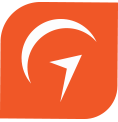


Parabéns pelo conteúdo, sempre de muita qualidade!
Maravilhoso, obrigado